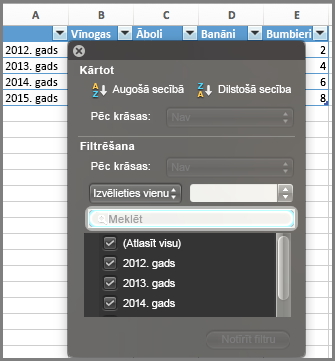Pēc diagrammas izveides datu sēriju var mainīt divējādi:
-
Izmantojiet dialoglodziņu Datu avota atlase, lai rediģētu datus sērijā vai pārkārtotu tos diagrammā.
-
Izmantojiet diagrammas filtrus, lai rādītu vai paslēptu datus diagrammā.
Sērijas rediģēšana vai pārkārtot
-
Ar peles labo pogu noklikšķiniet uz diagrammas un pēc tam izvēlieties Atlasīt datus.
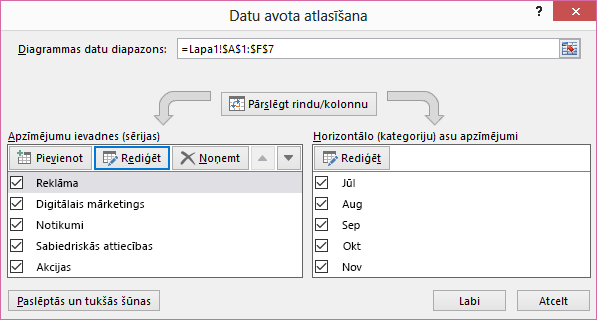
-
Lodziņā Apzīmējumu ievadnes (sērijas) noklikšķiniet uz sērijas, kuru vēlaties mainīt.
-
Noklikšķiniet uz Rediģēt, veiciet izmaiņas un noklikšķiniet uz Labi.
Veiktās izmaiņas var bojāt saites uz avota datiem darblapā.
-
Lai sēriju pārkārtotu, atlasiet to un pēc tam noklikšķiniet uz Pārvietot augšup vai


Varat arī pievienot datu sēriju vai noņemt to šajā dialoglodziņā, noklikšķinot uz Pievienot vai Noņemt. Noņemot datu sēriju, tā tiek dzēsta no diagrammas – lai to atkal rādītu, nevar izmantot diagrammas filtrus.
Ja vēlaties pārdēvēt datu sēriju, skatiet rakstu Datu sērijas pārdēvēšana.
Diagrammas datu filtrēšana
Sāksim ar diagrammas filtriem.
-
Noklikšķiniet jebkur diagrammā.
-
Blakus diagrammai noklikšķiniet

-
Cilnē Vērtības atzīmējiet sēriju vai kategorijas, kuras vēlaties rādīt vai paslēpt, vai noņemiet to atzīmes.
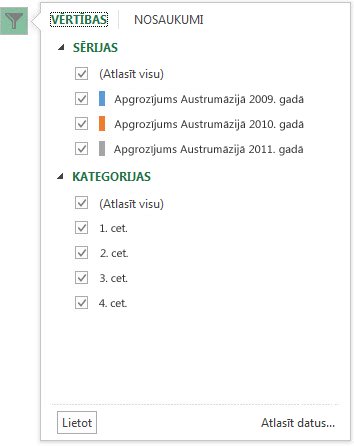
-
Noklikšķiniet uz Lietot.
-
Ja vēlaties sērijas datus rediģēt vai pārkārtot, noklikšķiniet uz Atlasīt datus un pēc tam izpildiet 2.–4. darbību nākamajā sadaļā.
Sērijas rediģēšana vai pārkārtot
-
Noklikšķiniet uz diagrammas.
-
Lentē noklikšķiniet uz Diagrammas noformējums un pēc tam noklikšķiniet uz Atlasīt datus.

Tiek atlasīts diagrammas datu diapazons, kā arī parādīts dialoglodziņš Datu avota atlase.
-
Lai rediģētu apzīmējumu sērijas, lodziņā Apzīmējumu ievadnes (sērijas) noklikšķiniet uz sērijas, kuru vēlaties mainīt. Pēc tam rediģējiet vērtību lodziņus Nosaukums un Y , lai veiktu izmaiņas.
Piezīme.: Veiktās izmaiņas var bojāt saites uz avota datiem darblapā.
-
Lai pārkārtotu apzīmējumu sēriju, lodziņā Apzīmējumu ievadnes (sērijas ) noklikšķiniet uz sērijas, kuru vēlaties mainīt, un pēc tam atlasiet


Diagrammas datu filtrēšana
-
Programmā Word PowerPoint: Atlasiet savu diagrammu un pēc tam cilnē Diagrammas noformējums noklikšķiniet uz Rediģēt datus programmā Excel.

Programmā Excel atlasiet kategorijas nosaukumu un pēc tam cilnē Sākums noklikšķiniet uz Kārtot un & filtrēt > filtrēšanu.

-
Pēc tam noklikšķiniet uz nolaižamās bultiņas, lai atlasītu datus, kurus vēlaties rādīt, un noņemiet atlasi datiem, kurus nevēlaties rādīt.